"Gambar bernilai seribu kata". Anda mungkin pernah mendengar ucapan ini sebelumnya. Izinkan saya menambahkan satu hal sebagai substituen untuk " Video ini bernilai sejuta kata " . Ketika saya di sekolah, guru saya menyuruh saya untuk menghubungkan topik dengan visual sehingga saya tidak akan melupakannya. Ya, visual menciptakan dampak yang baik pada pikiran kita. Video yang dibuat dengan buruk bisa menghancurkan segalanya. Bila Anda harus menjelaskan sesuatu - proyek, perusahaan, ide atau sesuatu -, cara terbaik menyajikan sama seperti video. Sebagai desainer non-grafis, Anda mungkin merasa sulit untuk membuat video explainer yang meyakinkan. Jangan khawatir Aku punya sesuatu untuk menghiburmu.
Baca Juga:
MySimpleShow, platform yang bagus untuk membuat video explainer
MySimpleShow adalah solusi untuk krisis video explainer Anda. Meskipun platform ini mungkin baru untuk didengarkan namun, mereka telah membangun basis pelanggan yang solid.
Sederhananya, MySimpleShow adalah aplikasi web yang membantu Anda
membuat video penjelas yang hebat seperti berjalan-jalan di taman. Di sini, di artikel ini, saya akan memberikan gambaran umum dan panduan bagaimana caranya,
Fitur MySimpleShow
Berikut adalah fitur yang saya temukan mengesankan pada pengalaman pengguna saya;
Antarmuka yang Mudah Digunakan
Bagi yang non-desainer, menggunakan alat yang tampak profesional seperti barisan yang sulit untuk cangkul. Itu sebabnya orang-orang di belakang MySimpleShow telah membuat antarmuka tetap sederhana dan mudah. Begitu Anda mendaftar ke akun, Anda bisa mulai membuat video sendiri sesuai dengan ide Anda. Tidak ada ikatan yang menghalangi Anda untuk memvisualisasikan ide bagus Anda.
Fitur Mendongeng dengan Cerita
Terkadang, kita harus menceritakan sebuah cerita untuk membawa khalayak masuk ke dalam inti dari apa yang Anda hadirkan. Sebagian besar dari kita mengisap dalam mendongeng, jujur saja. Untuk mengatasi masalah ini, MySimpleShow mendukung alat bantu alur cerita.
Ini merekomendasikan alur cerita terbaik untuk video Anda berdasarkan
jawaban yang Anda berikan pada beberapa pertanyaan yang disarankan
MySimpleShow.
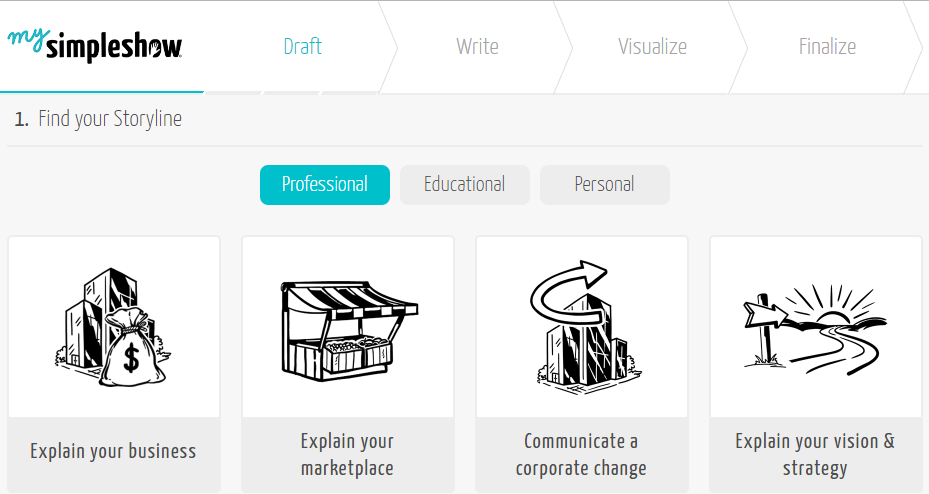
Perpustakaan Visual Kaya
Kita tidak bisa selalu memiliki gambar yang sesuai dengan proyek kita. Jika Anda menghadapi kelangkaan visual untuk membuat video Anda, cukup masuk ke MySimpleShow sekarang. Mereka punya perpustakaan yang kaya dengan banyak sekali gambar.
Jika Anda tidak berpikir gambar di perpustakaan tidak melengkapi video
Anda (tidak mungkin), Anda juga dapat mengunggah gambar Anda sendiri.
Mesin Suara Sendiri
Apakah menurut Anda suara Anda tidak cocok untuk sulih suara? Jangan khawatir Yang harus Anda lakukan adalah memasukkan suara dalam bentuk teks ke mesin text2voice MySimpleShow. Ini akan mengurus sisanya. Tentu saja, ada pilihan untuk merekam suara Anda dan menjadikannya sebagai sulih suara saat memutar video.
24 × 7 Dukungan Pelanggan Responsif
Sering kali, Anda tidak perlu menghubungi customer care. Mereka memiliki bagian FAQ yang luas, di mana Anda dapat menemukan jawaban untuk hampir semua pertanyaan Anda. Jika Anda tidak menemukan jawaban di bagian FAQ, Anda dapat menghubungi dukungan pelanggan. Mereka online sepanjang waktu.
Cara Membuat Video Menggunakan MySimpleShow?
Berikut ini adalah panduan singkat untuk membuat video menggunakan MySimpleShow.
Langkah 1: Langkah pertama adalah mendaftar ke akun. Begitu Anda menjadi anggota, Anda bisa melihat Membuat tombol video baru . Klik itu
Langkah 2: Anda akan mendapatkan dua pilihan di sini; Tulis naskah Anda sendiri dan Upload file PowerPoint. Saya sarankan Anda pergi dengan yang pertama. Lalu, klik mari kita mulai .
Langkah 3: Anda mendapatkan banyak pilihan dalam tiga tab untuk memilih alur cerita Anda. Setelah Anda melakukannya, klik Type away untuk mendapatkan field untuk memasukkan ide Anda.
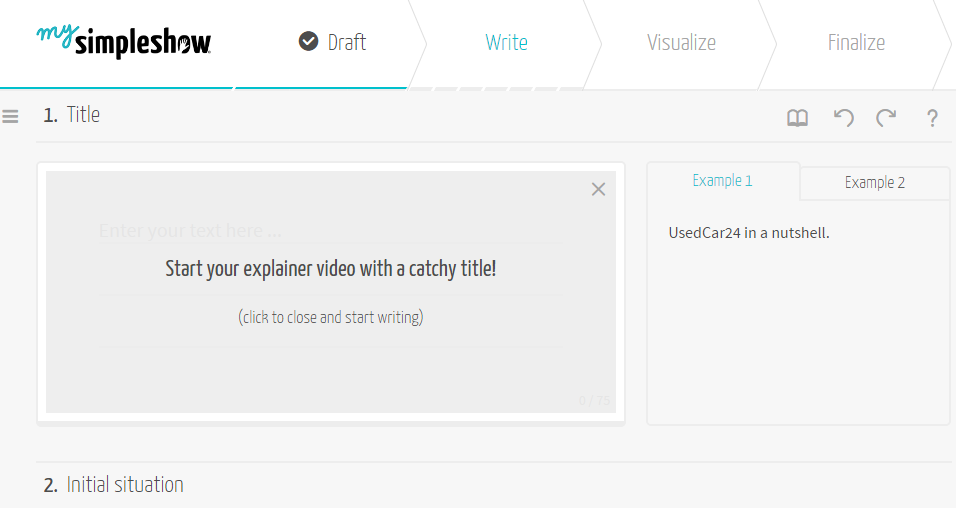
Langkah 4: Sekarang Anda akan mendapatkan lapangan untuk memasukkan naskah yang ingin Anda sertakan dalam video Anda. Setelah itu, pergi dengan Select visual , dan kemudian dengan suara yang bagus .
Langkah 5: Mesin penjelasan MySimpleShow mulai bekerja sekarang untuk memberi kesan pada Anda gambarnya. Anda bisa memilih apapun dari kotak pilihan di sebelah kanan.
Langkah 6: Pada langkah ini, Anda harus menambahkan audio ke video. Pergilah dengan audio mereka atau rekam suaramu .
Langkah 7: Setelah Anda melakukan semua enam langkah yang diberikan di atas, Anda dapat memutar videonya. Jika semuanya baik-baik saja, klik Finalize video .
Tunggu beberapa saat untuk mendapatkan email yang mengkonfirmasikan penyelesaian pembuatan video. Setelah video siap, Anda dapat berbagi, mengedit, atau bahkan menghapusnya.
Lihat? Pembuatan video tidak begitu sulit, lho?


Post a Comment for "Buat Video Explainer yang Efektif Dengan MySimpleShow"